Tradeview(トレードビュー)は、自由に自動売買ができます。自動売買ソフトのEA(エキスパートアドバイザー)を含めて、取引制限や禁止事項は特になしです。
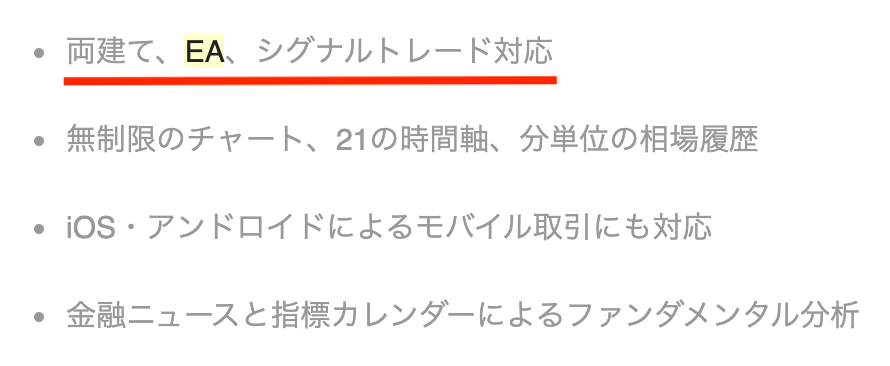
(口座開設完了のメール案内文)
MT4(MT5)はMacOSに非対応なので、開発元のメタクオーツ社から直接ダウンロードします。またはVPS(仮想専用サーバー)を使って、Windows環境を作ることもできます。
(公式)トレードビュー
TradeviewはVPSサービスがない
トレードビューは、VPSを提供していません。
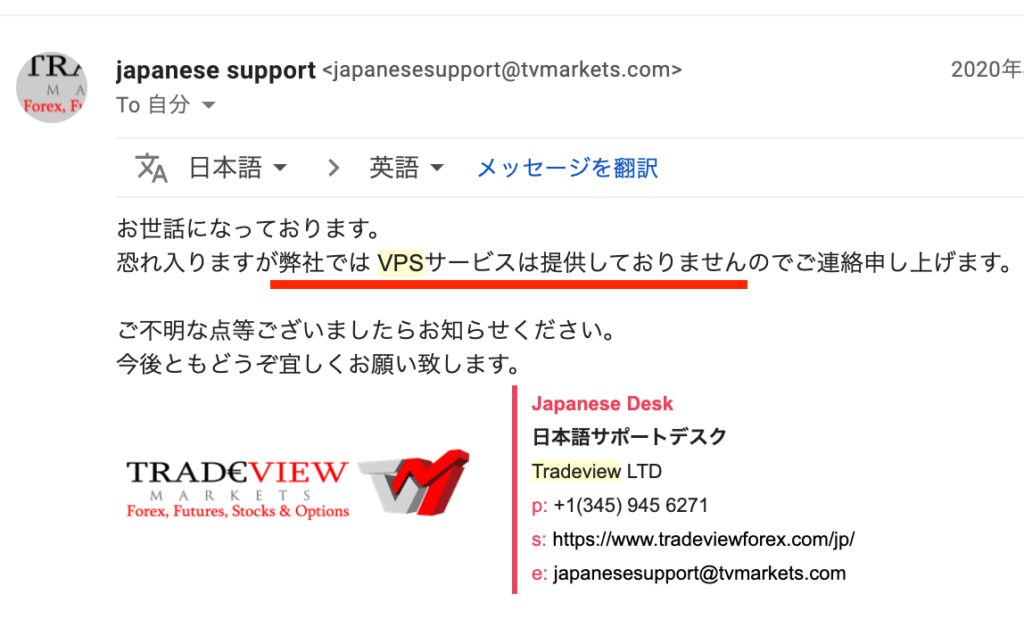
(スタッフの回答内容)
VPSの海外FX業者対応率は、約50%ほどです(30社ほど調べた中で)。利用料は月額30ドルが相場ですが、口座残高や取引量を満たせば無料になります。
(参考)海外FX業者のVPS対応
ただし海外業者はOSが古いので、最新OSなら国内サービスがおすすめです。海外業者より安いプランもあります。
(詳細)国内のVPSサービス
私は国内サービスも使っていますが、問題なく運用できています。
Tradeviewで自動売買を始める手順
自動売買の始め方は、簡単4ステップです。
自動売買の利用手順
- 口座を開設する
- MT4をダウンロード
- EAを選ぶ
- 自動売買を設定する
手順と設定方法は、WindowsもMacも基本同じです。
口座開設をする
まずトレードビューの口座を開設します。口座の種類と開設手順は、こちらの記事を参考ください。
(参考)Tradeviewの口座開設手順
取引プラットフォームはMT4(MT5)の他に、cTraderなどが使えます。cTraderは株のように板情報が見れて便利ですが、まだ自動売買の種類が少ないです。
そしてMT4は世界基準なのでEAも標準対応ですが、MT5は次世代のため互換性がまだ高くありません。
そのため今回は、MT4のEA導入手順を解説します。
MT4をダウンロード
EAはダウンロード版のMT4で設定・稼働させるため、パソコンにインストールする必要があります。
Windowsは標準対応ですが、MacOS非対応です。そのため開発元からインストールするか、Windows環境を作る必要があります(VPSやパラレルデスクトップなど)。
MT4の利用手順は、こちらの記事にまとめました。
EA(自動売買ソフト)を選ぶ
EAは、世界中のトレーダーやプログラマーが開発しています。そして仲介会社やサービスを通じて販売され、無料と有料版があります。
私は無料版で利回り20%以上の時もありますが、以下の判断基準で選んでいます。
EAの選び方
- 無料で手数料モデル(取引量に応じて利益から引かれる)
- 定期的にアップデートされる(メンテナンス)
- 取引量と必要資金の算出根拠が明確
- 詳細:海外FXの自動売買とEAの選び方
開発者は取引が増えるほど、手数料が入ります。取引を増やすにはトレーダーを勝たせる必要があるので、日々のアップデートに本気です。
このようにトレーダーと開発者が、利害関係で繋がっている方が信用できます。
MT4の自動売買設定
最後にMT4で、自動売買の設定をします。
EAの導入手順
- EAの実行ファイルを、MT4の指定フォルダに入れる
- 自動売買の許可をONにする
- チャートにEAを表示させる
具体的な手順と設定方法は、こちらの記事を参考ください。
(詳細)EAのMT4導入手順と設定方法
まとめ
トレードビューは、スプレッドも狭いです。自動売買は取引回数が多いので、スプレッドの狭さはコストの安さに直結します!
取引制限(禁止事項)が特にないので、放置でも安心です。
自由さとスペックの高さは、業界トップクラスなので重宝しています。口座は複数作れるので、自動売買専用の口座も運用できます。
(公式)トレードビュー

